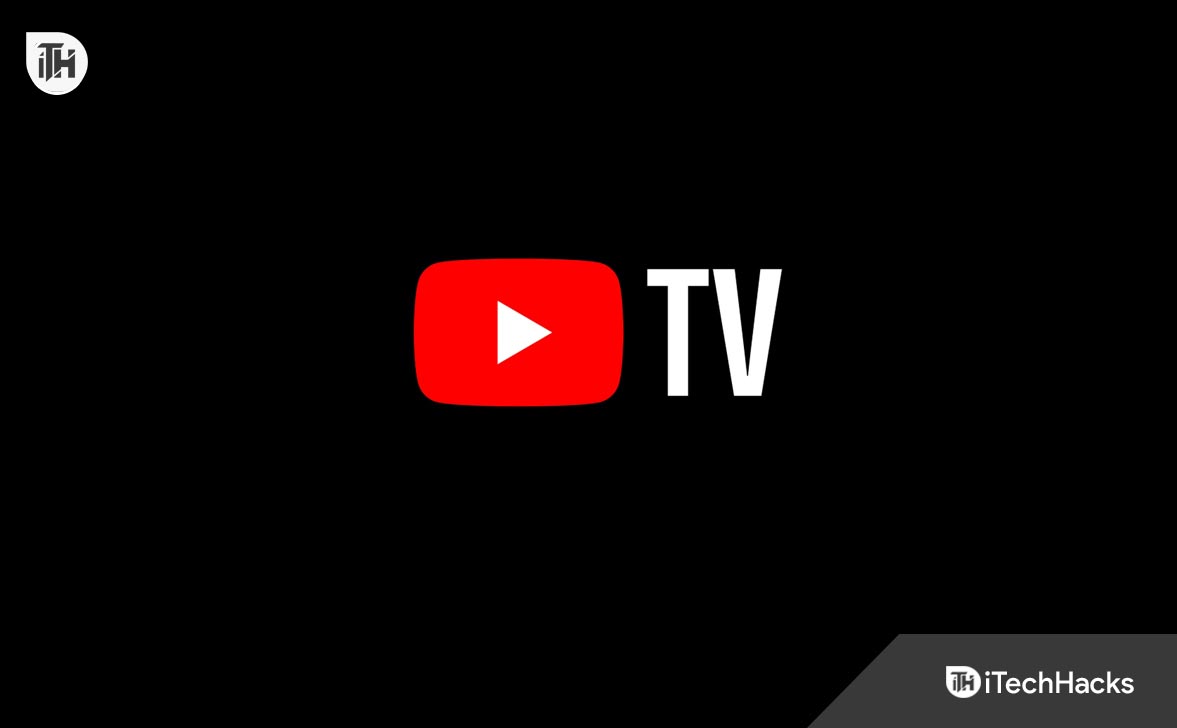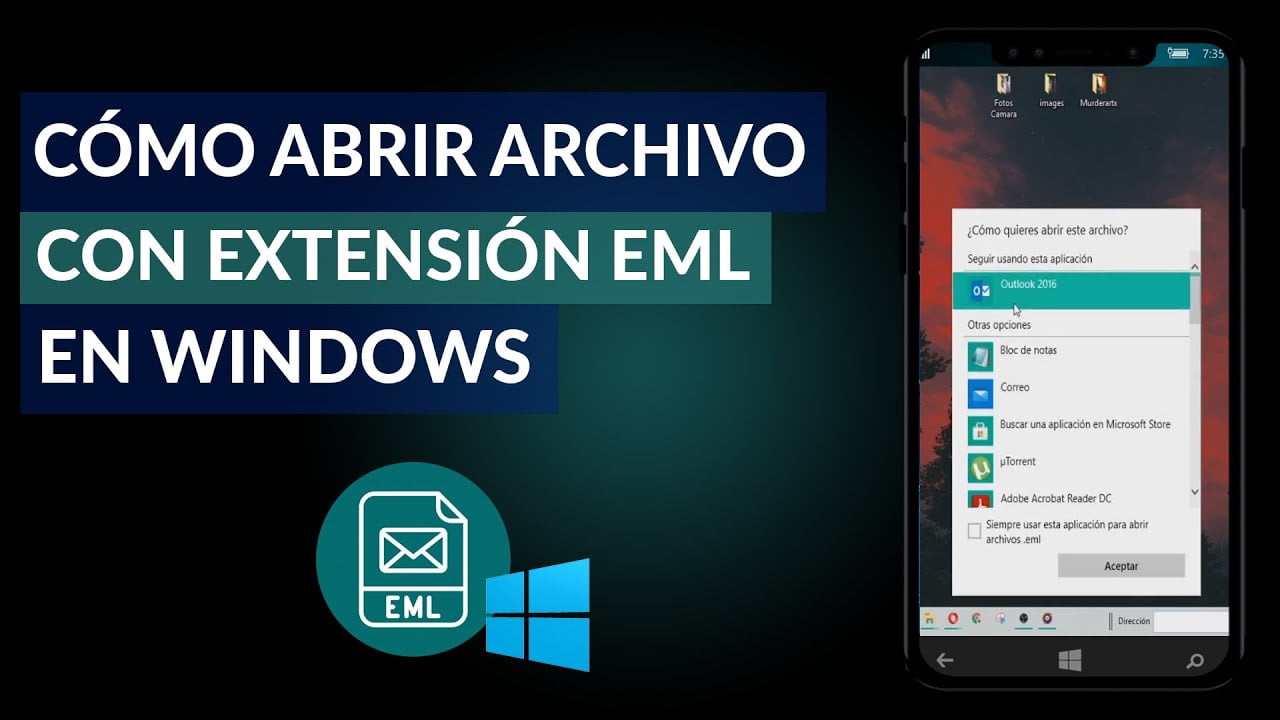Alt-Tab è il modo più conveniente per passare da un'applicazione aperta su un computer Windows. Tuttavia, alcuni utenti hanno riscontrato un problema durante l'utilizzo della scorciatoia Alt-Tab. Secondo il feedback, ilAlt-Tab provoca una schermata blu sul computer Windowsdi alcuni utenti. Questo articolo elenca alcune soluzioni per risolvere questo problema.
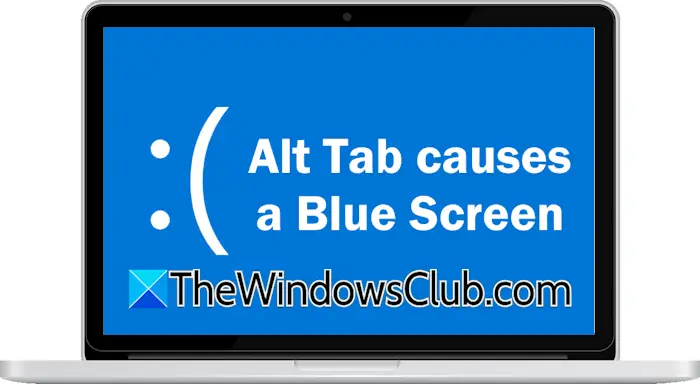
Se l'utilizzo della scorciatoia da tastiera Alt-Tab provoca una schermata blu sul tuo computer Windows 11/10, utilizza i seguenti suggerimenti per risolvere il problema.
- Ripristina il driver della GPU
- Eseguire l'installazione pulita del driver GPU
- Metti alla prova la tua RAM
- Ripara i file immagine del tuo sistema
- Ripristina il PC o esegui un ripristino del sistema
Prima di procedere, fai pulire fisicamente l'hardware del tuo computer, se non lo fai da molto tempo. Anche,e installare lo stesso (se disponibile).
1] Ripristina il driver GPU
il driver della tua GPU (se è stato aggiornato di recente). A volte, l'ultimo aggiornamento causa problemi a causa di bug. Questo potrebbe essere il tuo caso.
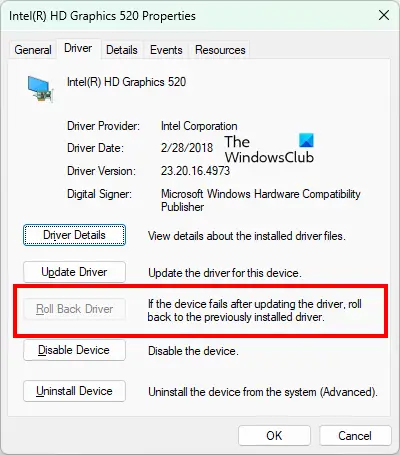
Segui questi passaggi:
- Apri Gestione dispositivi.
- Espandi ilAdattatori di visualizzazioneramo.
- Fare clic con il tasto destro sul driver GPU e selezionareProprietà.
- Seleziona ilAutistascheda.
- Fare clic suRipristina il driverpulsante (se cliccabile).
Segui le istruzioni visualizzate sullo schermo per ripristinare la versione precedente del driver della scheda grafica. Se il, puoi provare altri metodi per installare la versione precedente del driver della scheda grafica.
Leggere:
2] Eseguire l'installazione pulita del driver GPU
Se il ripristino del driver della scheda grafica non risolve il problema, può essere utile eseguire un'installazione pulita del driver della scheda grafica. Prima di procedere, scarica l'ultima versione del driver della tua scheda grafica dadel produttore del tuo computer.
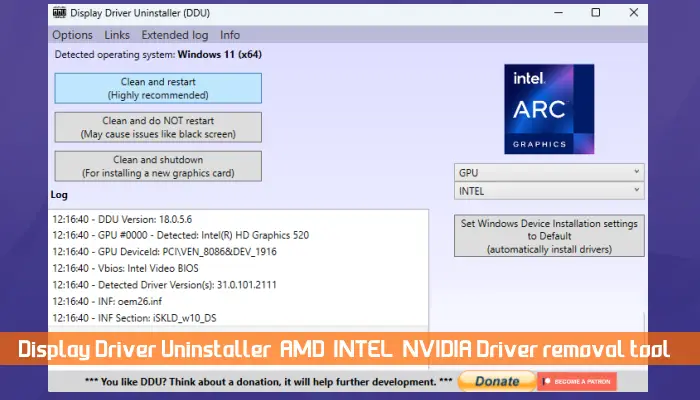
Ora scarica e installa il file. Avvia il tuo sistema ined eseguire l'utilità DDU per rimuovere completamente il driver della scheda grafica dal sistema. Ora esegui il file di installazione per installare il driver GPU da zero.
3] Metti alla prova la tua RAM
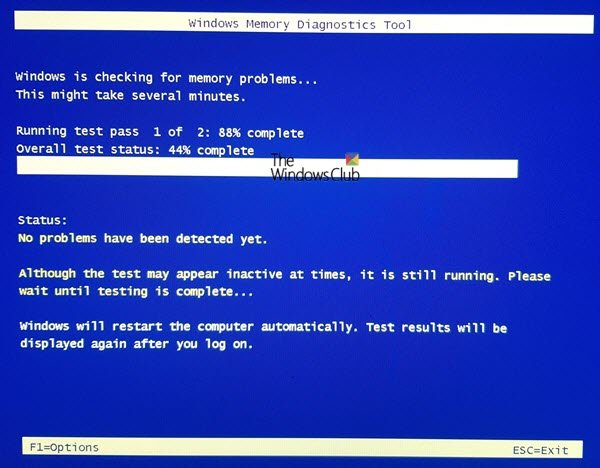
Una RAM difettosa può anche causare un errore BSOD su un computer Windows. Per confermarlo, prova la tua RAM con l'aiuto di. Se la tua RAM è difettosa, valuta la possibilità di sostituirla.
4] Ripara i file immagine del tuo sistema
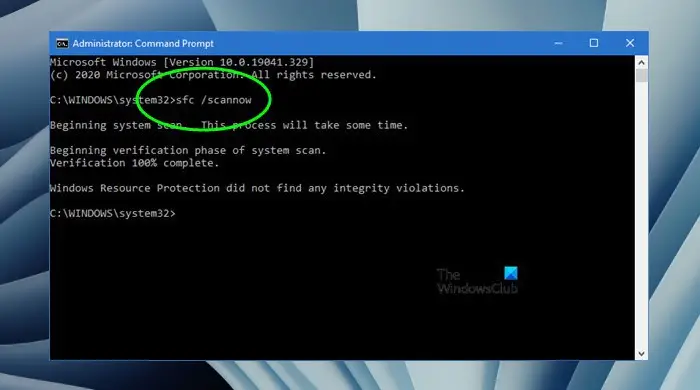
Una possibile causa di questo problema sono i file immagine di sistema danneggiati. Scansiona il tuo sistema per rilevare la corruzione dei file di sistema con l'aiuto diEutensili. Questi strumenti ripareranno automaticamente i file immagine di sistema danneggiati (se esistenti).
5] Ripristina il PC o esegui un ripristino del sistema
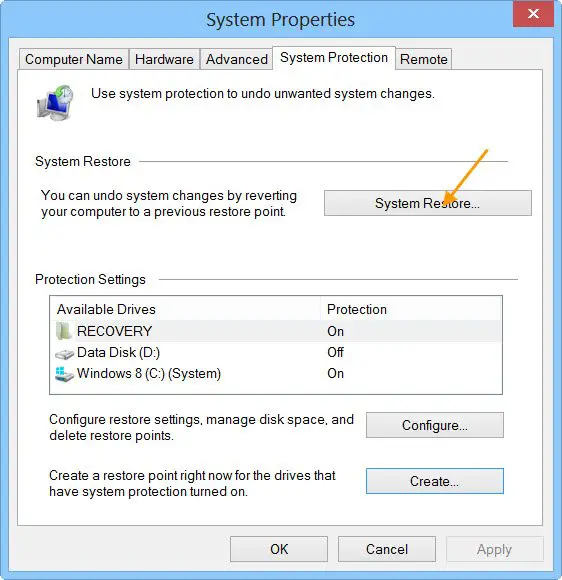
Se nulla aiuta, l'ultima risorsa è ripristinare le impostazioni predefinite del PC o eseguire un ripristino del sistema. Lo strumento Ripristino configurazione di sistema riporta il sistema al punto precedente nel tempo. Primo,selezionando il punto di ripristino creato nella data successiva alla quale il problema ha iniziato a verificarsi.
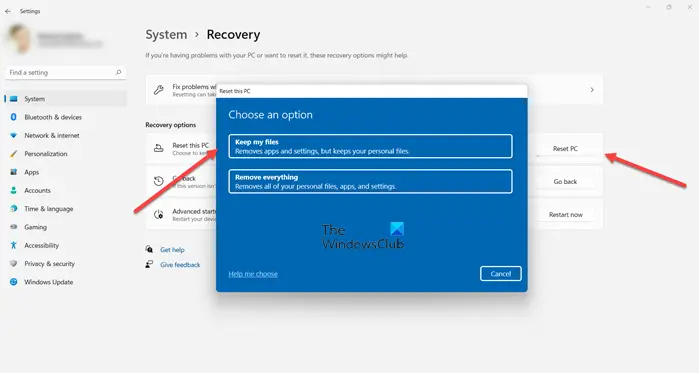
Se il Ripristino configurazione di sistema non aiuta,alle impostazioni predefinite di fabbrica. Seleziona ilConserva i miei fileopzione durante il ripristino del PC perché ciò non cancellerà i tuoi dati. Tuttavia, fare un backup dei file importanti è sempre una decisione saggia prima di procedere.
Questo è tutto. Spero che questo aiuti.
Leggere:
Cosa posso usare al posto di Alt-Tab in Windows 11?
Puoi utilizzare Win + Tab invece di Alt-Tab in Windows 11/10. Tuttavia, non cambia le finestre aperte. Quando premi i tasti Win + Tab, tutte le finestre aperte verranno visualizzate sullo schermo. Successivamente, puoi selezionare l'applicazione con il mouse.
Come posso correggere la schermata blu su Windows 11?
Un errore di schermata blu si verifica a causa di diverse cause. Sia i problemi hardware che quelli software sono responsabili degli errori BSOD su un computer Windows. Quindi, i metodi persono diversi a seconda della causa dell'errore.
Leggi dopo:?